
Овај софтвер ће одржавати и покретати управљачке програме, чиме ће се заштитити од уобичајених рачунарских грешака и квара хардвера. Проверите све своје управљачке програме у 3 једноставна корака:
- Преузмите ДриверФик (верификована датотека за преузимање).
- Кликните Покрените скенирање да бисте пронашли све проблематичне управљачке програме.
- Кликните Ажурирај управљачке програме да бисте добили нове верзије и избегли кварове у систему.
- ДриверФик је преузео 0 читаоци овог месеца.
Мигрирање система Виндовс 8.1 или Виндовс 10 на нови рачунар може се лако извршити. Али пре него што започнете процес, требало би да размислите да ли имате потребне спецификације хардвера за покретање оперативног система Виндовс 8.1 или Виндовс 10 на новом рачунару. Такође морате да проверите да ли имате потребан слободан простор на новом рачунару да бисте подржали све оно што сте имали на уређају Виндовс 8.1 и Виндовс 10.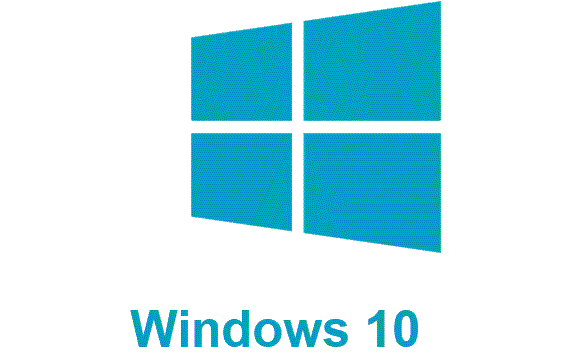
Још једна важна ствар коју треба узети у обзир је
Како се мигрира Виндовс 10 на нови рачунар
1. Клонирајте свој ОС
Ако нови рачунар има исти хардвер или сличан хардвер као и стари, можете створити сигурносна копија система помоћу Гхост програм или Програм Ацронис и инсталирајте га директно на нови рачунар.
Ако два програма нису компатибилна са рачунаром или поступак клонирања не успе да се доврши, можете испробати други алат за клонирање система Виндовс 10. За више информација можете погледати овај водич на најбољи софтвер за клонирање ОС-а да бисте га инсталирали на Виндовс рачунар.
Ако нови рачунар има другачије подешавање од старог, следите други метод наведен у наставку.
2. Користите историју датотека
За ову методу морате имати:
- Мицрософт налог са претходног рачунара.
- Резервна копија историје датотека претходног рачунара.
- Прављење резервне копије датотека на ОнеДриве функцији.
Напомена: Ако немате ниједно од ових, а стари рачунар није оштећен, можете да га направите пре започињања процеса миграције.
Кораци за миграцију:
- Поставите на Виндовс 8.1 ЦД у нови рачунар и покрените рачунар.
- Током процеса покретања од вас ће се тражити Мицрософт налог. Мицрософтов налог који треба да унесете требало би да буде исти који сте имали на претходном рачунару са оперативним системом Виндовс 8.1 и Виндовс 10.
- У процесу подешавања доћи ћете до тачке у којој ће бити затражено да одаберете како да подесите рачунар, овде ћете морати да напишете исто име као и ваш претходни рачунар.
- Сада након покретања система Виндовс 8.1, систем Виндовс 10 мораћете да користите функцију Историја датотека за враћање свих датотека које сте имали на новом рачунару.
- Враћањем историје датотека потребно је само да прикључите спољни погон који сте користили за прављење резервних копија са старог рачунара и покренете функцију Историја датотека.
Белешка: Све што сте имали приликом последњег креирања верзије Историја датотека вратиће се на нови рачунар са оперативним системом Виндовс 8.1 и Виндовс 10. - Процес историје датотека трајаће око један или два сата, у зависности од тога колико сигурносних копија сте имали на спољном диску и колико простора заузимају.
Можете видети како је лако мигрирати Виндовс 10 или Виндовс 8.1 на нови рачунар. Морате бити сигурни да сте креирали одговарајуће резервне копије пре него што започнете процес миграције и све би требало да функционише као на претходном рачунару. Ако имате питања или идеје о томе како да пренесете Виндовс 10 на нови рачунар и желите да их делите са нама, можете да користите одељак за коментаре у наставку.
ПОВЕЗАНЕ ПРИЧЕ ЗА ПРОВЈЕРУ:
- Мицрософт жели да корисници Виндовс 7 мигрирају на Виндовс 10 из безбедносних разлога
- 5 најбољих софтвера за резервне копије за Виндовс 10 за употребу у 2018


